คำถาม
ปัญหา: จะแก้ไขข้อผิดพลาด V Rising Steamworks Initialization Failed ใน Windows ได้อย่างไร?
ฉันต้องการความช่วยเหลือ. การเริ่มต้น V Rising Steamworks ล้มเหลวสำหรับฉัน ฉันเห็นข้อผิดพลาด Steamworks Initialization Failed Failed เมื่อมันเกิดขึ้น ฉันไม่รู้ว่าทำไมหรือเกิดอะไรขึ้น คุณช่วยได้ไหม
เฉลยคำตอบ
ข้อผิดพลาดในการเริ่มต้น V Rising Steamworks Failed บน Steam เกี่ยวข้องกับเกมการเอาชีวิตรอดของแวมไพร์ที่เพิ่งเปิดตัวเมื่อเร็วๆ นี้[1] เปิดตัวและไม่มีปัญหาสำคัญตั้งแต่เปิดตัว แต่ผู้เล่นมีข้อร้องเรียนทางออนไลน์[2] ปัญหาเหล่านี้เป็นเรื่องปกติ เช่น เกมหรือระบบล่ม หน้าจอดำหรือไม่มีเสียงในเกม และปัญหาการบูตครั้งแรก
อย่างไรก็ตาม ปัญหาเหล่านี้สามารถแก้ไขได้อย่างรวดเร็วด้วยการรีบูตโดยเริ่มต้นใหม่ นี่เป็นวิธีแก้ปัญหาทั่วไป แต่ข้อผิดพลาด V Rising Steamworks Initialization Failed ใน Windows เป็นปัญหาที่สร้างความหงุดหงิดใจมากขึ้น มีวิธีแก้ปัญหาและการแก้ไขที่เป็นไปได้สำหรับสิ่งนี้
ปัญหาอาจเกี่ยวข้องกับการเชื่อมต่ออินเทอร์เน็ต ดังนั้นการตรวจสอบปัญหาเหล่านั้นสามารถช่วยหลีกเลี่ยงความเสียหายเพิ่มเติมที่เกี่ยวข้องกับปัญหาการเชื่อมต่อหรือระบบ นอกจากนี้ยังเป็นไปได้ที่การอัปเดตของเครื่องหรือไคลเอนต์ Steam จะไม่เกิดขึ้น ดังนั้นปัญหาจึงเกิดขึ้น
บางครั้งปัญหาเหล่านี้เกิดขึ้นบนคอมพิวเตอร์เนื่องจากไฟล์ที่มีการเปลี่ยนแปลงหรือหายไปในระบบซึ่งจำเป็นสำหรับแอปพลิเคชันหรือกระบวนการอัปเดตระบบปฏิบัติการ คุณอาจต้องการวิ่ง Reimageเครื่องซักผ้า Mac X9 เพื่อตรวจสอบอย่างรวดเร็วและแก้ไขมัลแวร์ที่เป็นไปได้[3] หรือปัญหาที่เกี่ยวข้องกับ PUP นี่อาจเป็นวิธีแก้ปัญหาอย่างรวดเร็วสำหรับข้อผิดพลาด V Rising Steamworks Initialization Failed ใน Windows เช่นกัน
ผู้ใช้บางรายรายงานออนไลน์ว่าสามารถแก้ไขข้อผิดพลาด V Rising Steamworks Initialization Failed ใน Windows ได้โดยการรีสตาร์ท Steam หรือเกมของคุณ ปัญหามากมายเช่นนี้สามารถแก้ไขได้โดยอัปเดตไคลเอนต์ Steam หรือรีสตาร์ท ดังนั้นให้ลองทำตามขั้นตอนเหล่านี้ด้านล่างและตรวจสอบว่าวิธีการใดที่เหมาะกับคุณ
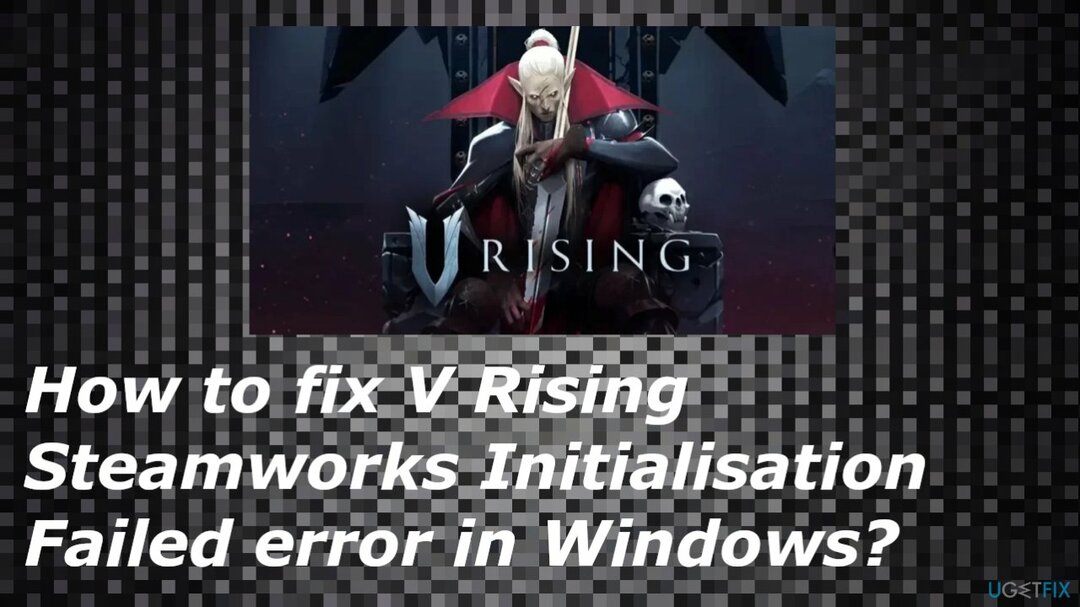
1. รีสตาร์ท Steam
ในการซ่อมแซมระบบที่เสียหาย คุณต้องซื้อ. เวอร์ชันลิขสิทธิ์ Reimage Reimage.
- คลิกที่ ไอน้ำ ที่มุมซ้ายบน
- จากนั้นเลือก ทางออก.
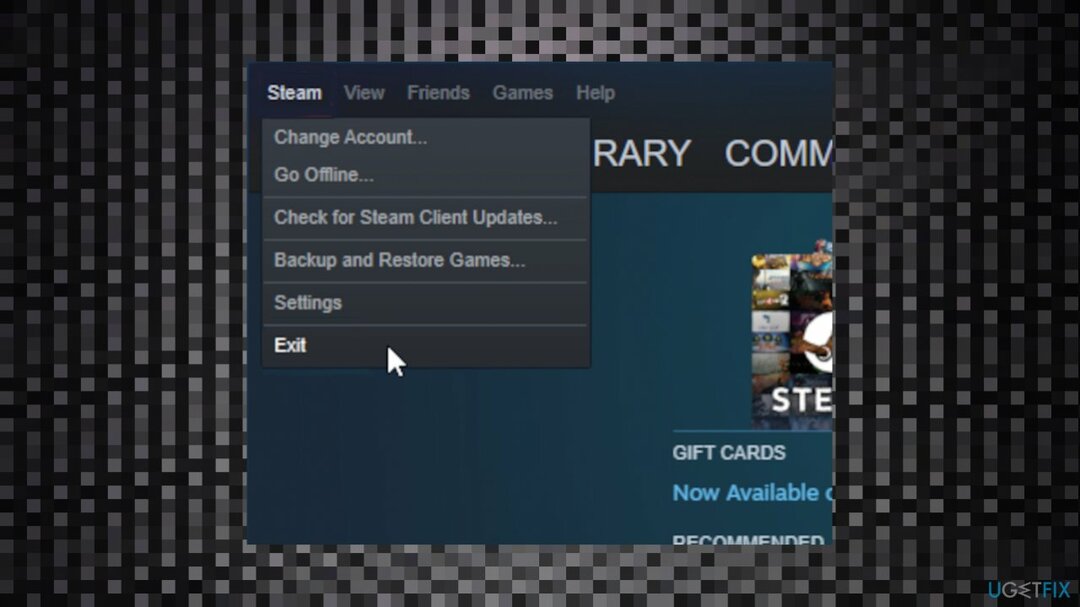
- Steam จะถูกปิด และตอนนี้คุณจะต้องลงชื่อเข้าใช้อีกครั้ง
- เข้าสู่ระบบ.
- เปิดเกมอีกครั้งและตรวจสอบว่าปัญหาได้รับการแก้ไขหรือไม่
2. ตรวจสอบไฟล์เกม
ในการซ่อมแซมระบบที่เสียหาย คุณต้องซื้อ. เวอร์ชันลิขสิทธิ์ Reimage Reimage.
- เปิด Steam และไปที่ห้องสมุดของคุณ
- คลิกขวา บน วีไรซิ่ง ในห้องสมุดของคุณ
- จากนั้นคลิกคุณสมบัติ
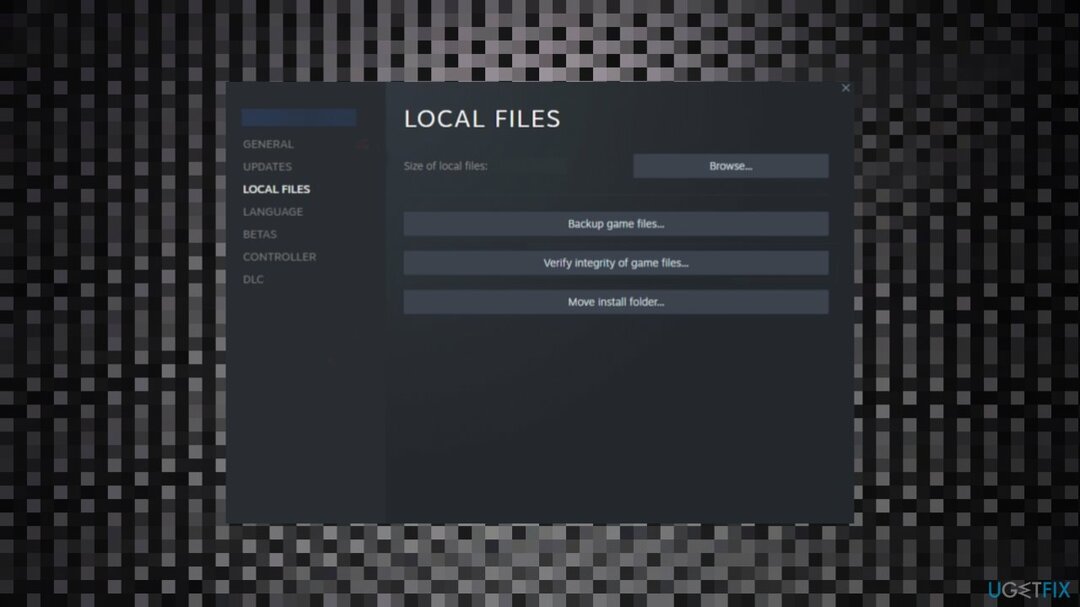
- ตอนนี้ใน ไฟล์ในเครื่อง แทป เลือก ตรวจสอบความสมบูรณ์ของไฟล์ในเครื่อง… ปุ่ม.
- เมื่อการสแกนเสร็จสิ้น ไฟล์ที่เสียหายหรือสูญหายจะได้รับการแก้ไขและคุณจะไม่พบปัญหาอีกต่อไป
3. ล้างแคชดาวน์โหลด
ในการซ่อมแซมระบบที่เสียหาย คุณต้องซื้อ. เวอร์ชันลิขสิทธิ์ Reimage Reimage.
- คุณจะต้องเปิด ไอน้ำ แอพสำหรับสิ่งนี้
- ที่มุมบนซ้าย ให้คลิกที่ ไอน้ำ เมนู.
- เลือก การตั้งค่า หรือ การตั้งค่า.
-
เมนูย่อยใหม่จะปรากฏขึ้น จากนั้นคลิกที่ ดาวน์โหลด ตัวเลือก.
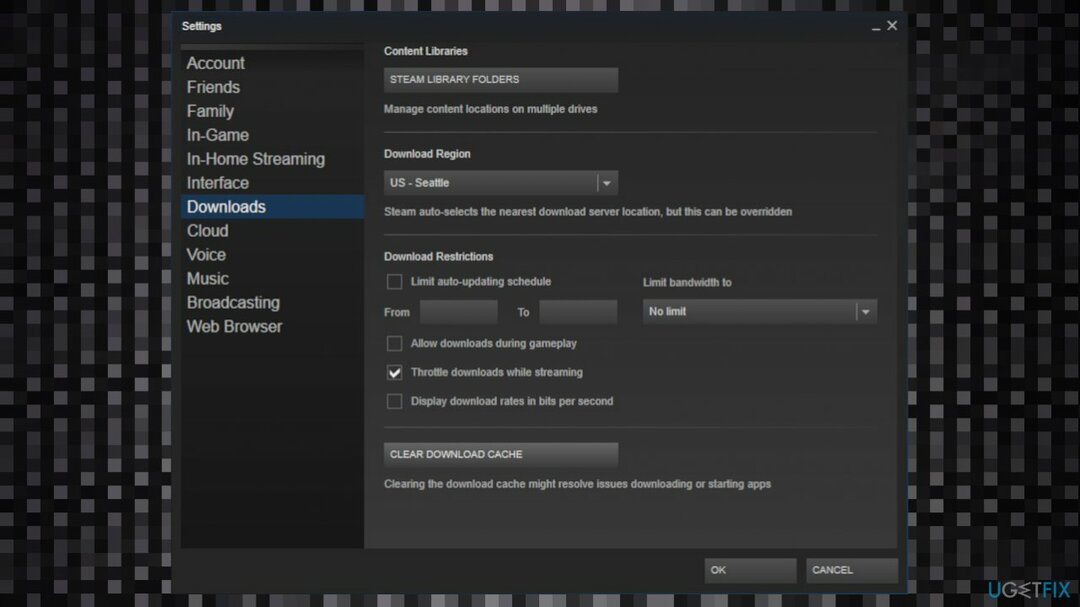
- คลิกที่ ล้างแคชดาวน์โหลด ปุ่ม.
4. เรียกใช้เกมในฐานะผู้ดูแลระบบ
ในการซ่อมแซมระบบที่เสียหาย คุณต้องซื้อ. เวอร์ชันลิขสิทธิ์ Reimage Reimage.
- คลิกขวาที่ .exe ของเกม ไฟล์.
- จากนั้นตรวจสอบให้แน่ใจว่าได้เลือก คุณสมบัติ ตัวเลือก.
- เลือก ความเข้ากันได้ แท็บ
- ตอนนี้เพียงแค่ตรวจสอบ เรียกใช้โปรแกรมนี้ในฐานะผู้ดูแลระบบ.
- จากนั้นกด นำมาใช้ และ ตกลง ปุ่ม
ซ่อมแซมข้อผิดพลาดของคุณโดยอัตโนมัติ
ทีมงาน ugetfix.com พยายามอย่างเต็มที่เพื่อช่วยผู้ใช้ในการค้นหาแนวทางแก้ไขที่ดีที่สุดในการขจัดข้อผิดพลาด หากคุณไม่ต้องการต่อสู้กับเทคนิคการซ่อมด้วยตนเอง โปรดใช้ซอฟต์แวร์อัตโนมัติ ผลิตภัณฑ์แนะนำทั้งหมดได้รับการทดสอบและรับรองโดยผู้เชี่ยวชาญของเรา เครื่องมือที่คุณสามารถใช้เพื่อแก้ไขข้อผิดพลาดของคุณมีดังต่อไปนี้:
เสนอ
ทำมันตอนนี้!
ดาวน์โหลด Fixความสุข
รับประกัน
ทำมันตอนนี้!
ดาวน์โหลด Fixความสุข
รับประกัน
หากคุณไม่สามารถแก้ไขข้อผิดพลาดโดยใช้ Reimage โปรดติดต่อทีมสนับสนุนของเราเพื่อขอความช่วยเหลือ โปรดแจ้งให้เราทราบรายละเอียดทั้งหมดที่คุณคิดว่าเราควรรู้เกี่ยวกับปัญหาของคุณ
กระบวนการซ่อมแซมที่ได้รับสิทธิบัตรนี้ใช้ฐานข้อมูล 25 ล้านส่วนประกอบที่สามารถแทนที่ไฟล์ที่เสียหายหรือสูญหายในคอมพิวเตอร์ของผู้ใช้
ในการซ่อมแซมระบบที่เสียหาย คุณต้องซื้อ. เวอร์ชันลิขสิทธิ์ Reimage เครื่องมือกำจัดมัลแวร์

เข้าถึงเนื้อหาวิดีโอที่มีการจำกัดการเข้าถึงทางภูมิศาสตร์ด้วย VPN
อินเทอร์เน็ตส่วนตัว เป็น VPN ที่สามารถป้องกันผู้ให้บริการอินเทอร์เน็ตของคุณ รัฐบาลและบุคคลที่สามไม่ให้ติดตามออนไลน์ของคุณและอนุญาตให้คุณไม่เปิดเผยตัวตนโดยสมบูรณ์ ซอฟต์แวร์นี้มีเซิร์ฟเวอร์เฉพาะสำหรับการทอร์เรนต์และการสตรีม เพื่อให้มั่นใจถึงประสิทธิภาพสูงสุดและไม่ทำให้คุณช้าลง คุณยังสามารถข้ามข้อจำกัดทางภูมิศาสตร์และดูบริการต่างๆ เช่น Netflix, BBC, Disney+ และบริการสตรีมมิ่งยอดนิยมอื่นๆ ได้โดยไม่มีข้อจำกัด ไม่ว่าคุณจะอยู่ที่ไหน
ไม่ต้องจ่ายผู้เขียน ransomware – ใช้ตัวเลือกการกู้คืนข้อมูลอื่น
การโจมตีของมัลแวร์ โดยเฉพาะอย่างยิ่งแรนซัมแวร์ เป็นอันตรายที่ใหญ่ที่สุดต่อไฟล์รูปภาพ วิดีโอ ที่ทำงาน หรือโรงเรียนของคุณ เนื่องจากอาชญากรไซเบอร์ใช้อัลกอริธึมการเข้ารหัสที่แข็งแกร่งเพื่อล็อคข้อมูล จึงไม่สามารถใช้งานได้อีกต่อไปจนกว่าจะจ่ายค่าไถ่เป็น bitcoin แทนที่จะจ่ายเงินให้แฮกเกอร์ คุณควรลองใช้ทางเลือกอื่นก่อน การกู้คืน วิธีการที่สามารถช่วยให้คุณดึงข้อมูลบางส่วนที่สูญหายได้อย่างน้อย มิฉะนั้น คุณอาจสูญเสียเงินพร้อมกับไฟล์ หนึ่งในเครื่องมือที่ดีที่สุดที่สามารถกู้คืนไฟล์ที่เข้ารหัสได้อย่างน้อย - การกู้คืนข้อมูล Pro.